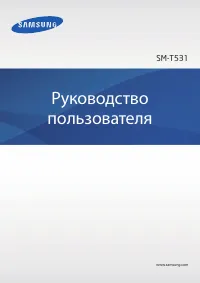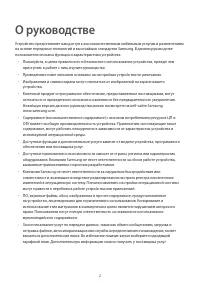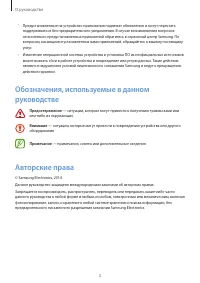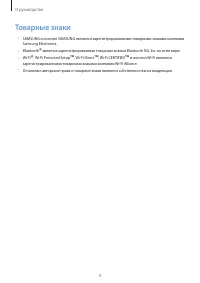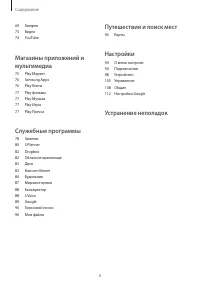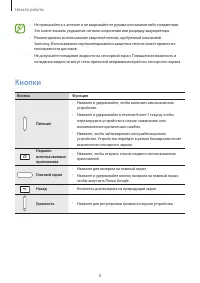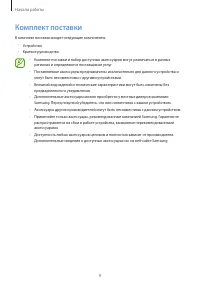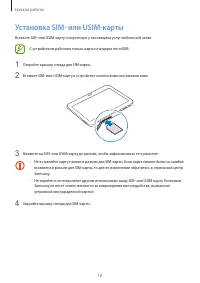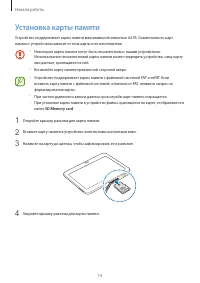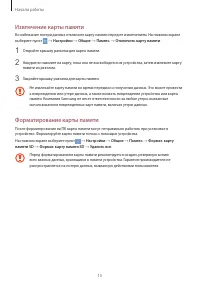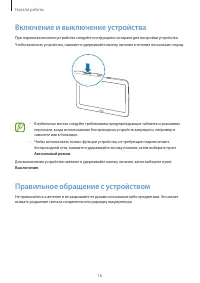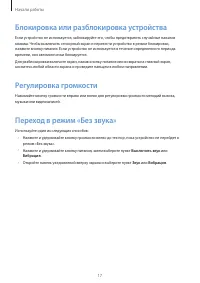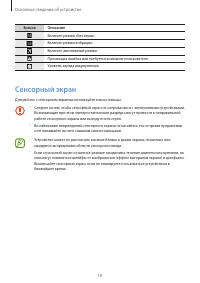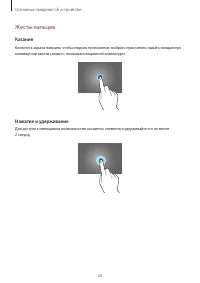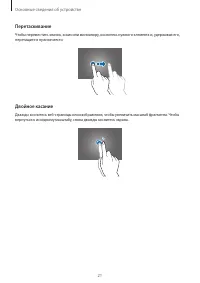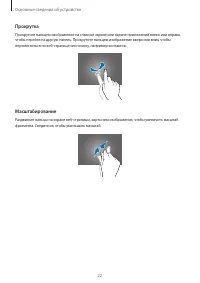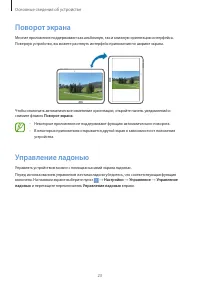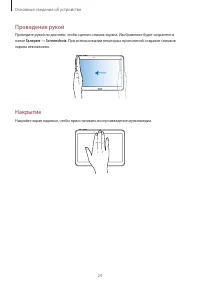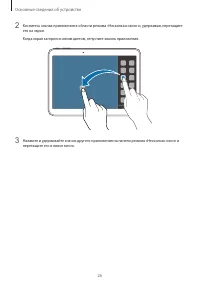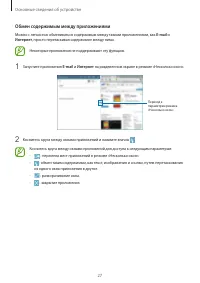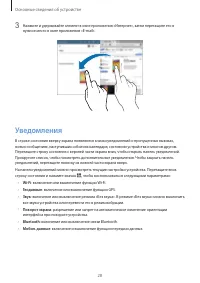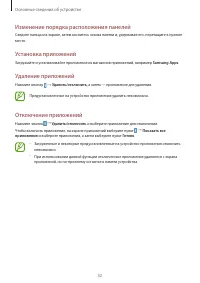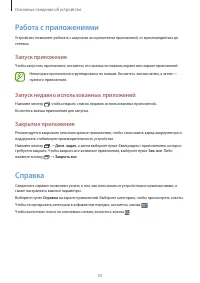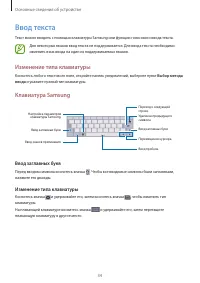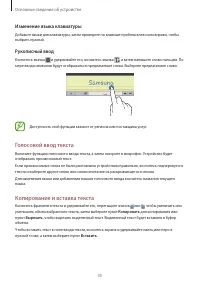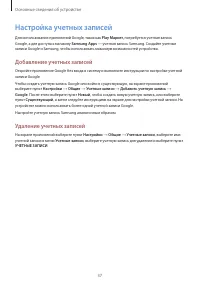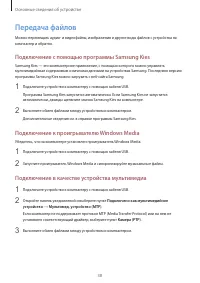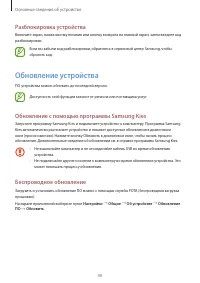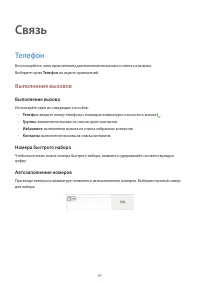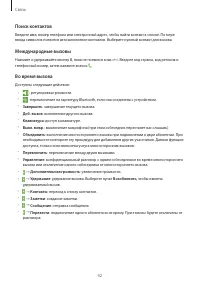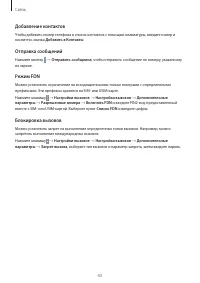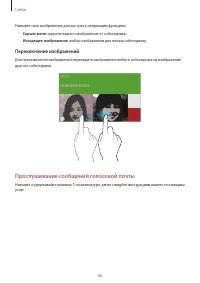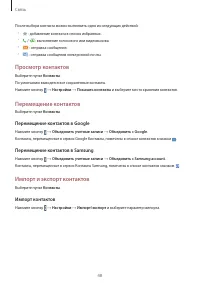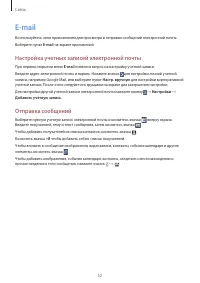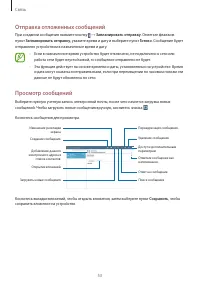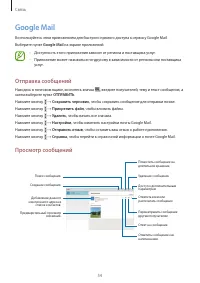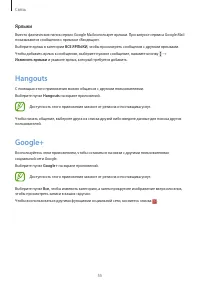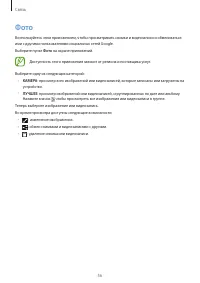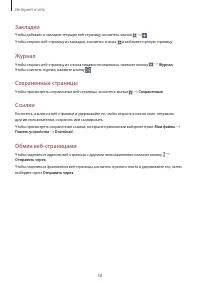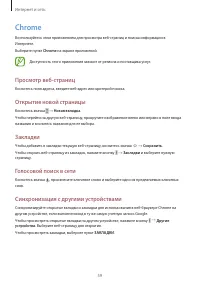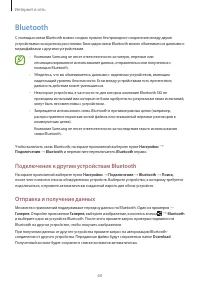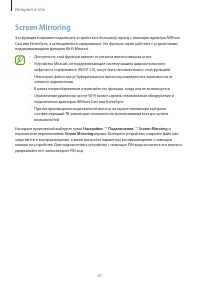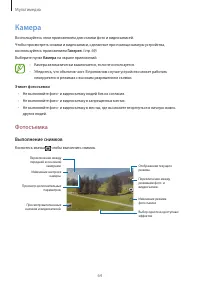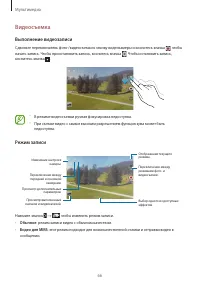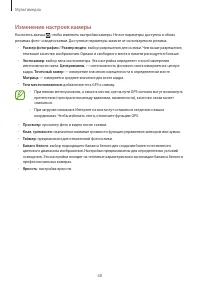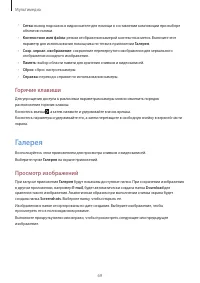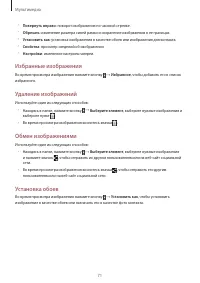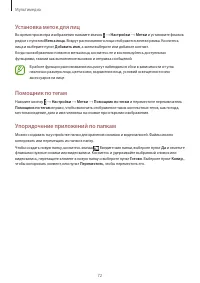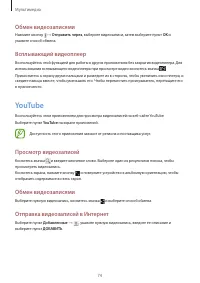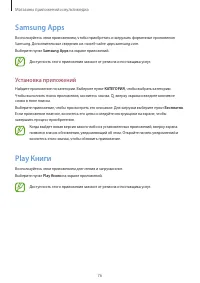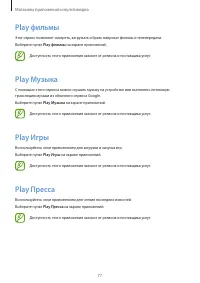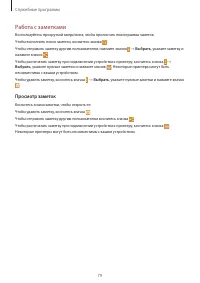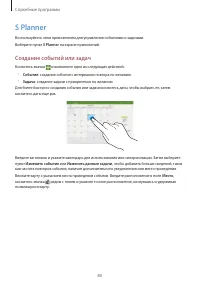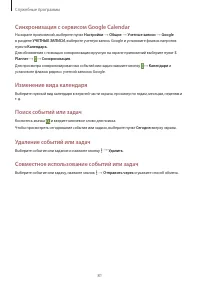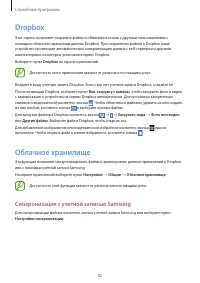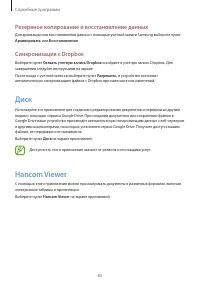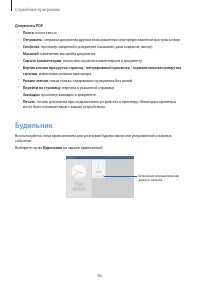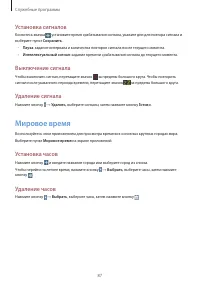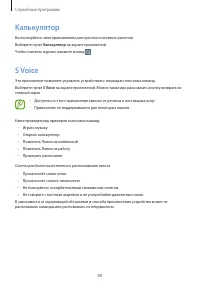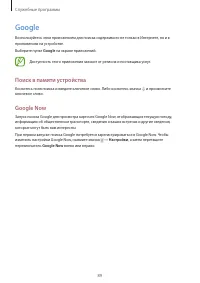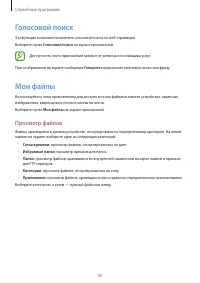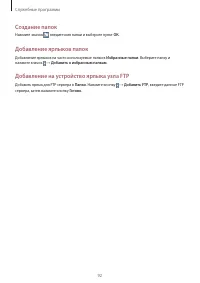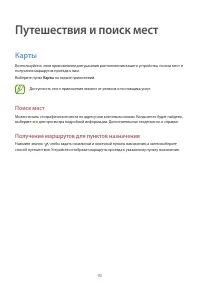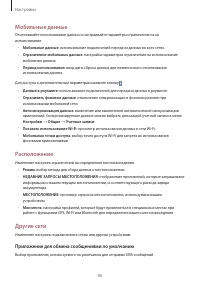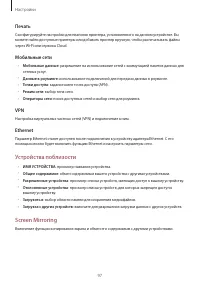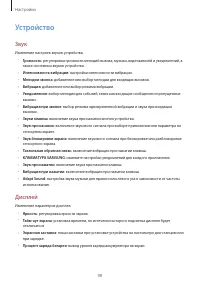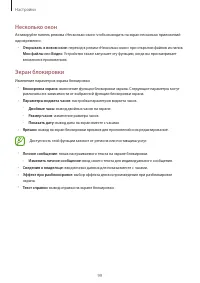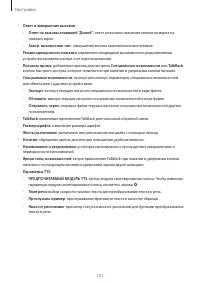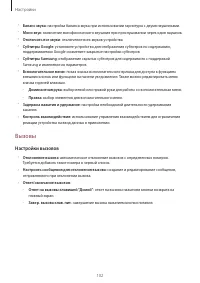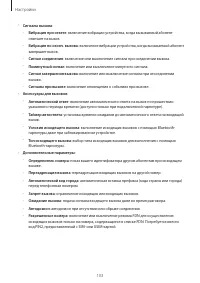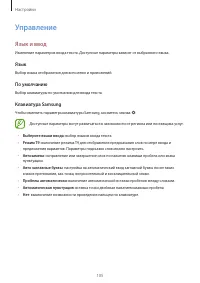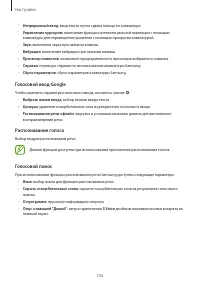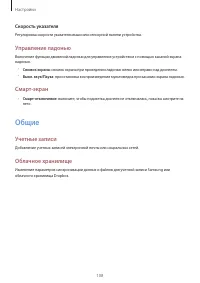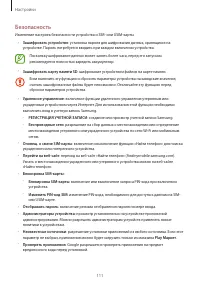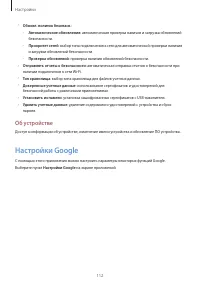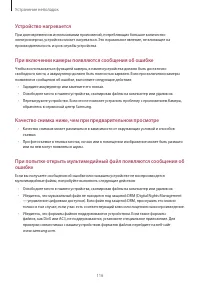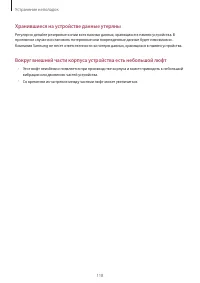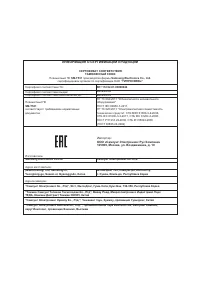Планшеты Samsung SM-T531 Galaxy Tab 4 10.1 - инструкция пользователя по применению, эксплуатации и установке на русском языке. Мы надеемся, она поможет вам решить возникшие у вас вопросы при эксплуатации техники.
Если остались вопросы, задайте их в комментариях после инструкции.
"Загружаем инструкцию", означает, что нужно подождать пока файл загрузится и можно будет его читать онлайн. Некоторые инструкции очень большие и время их появления зависит от вашей скорости интернета.
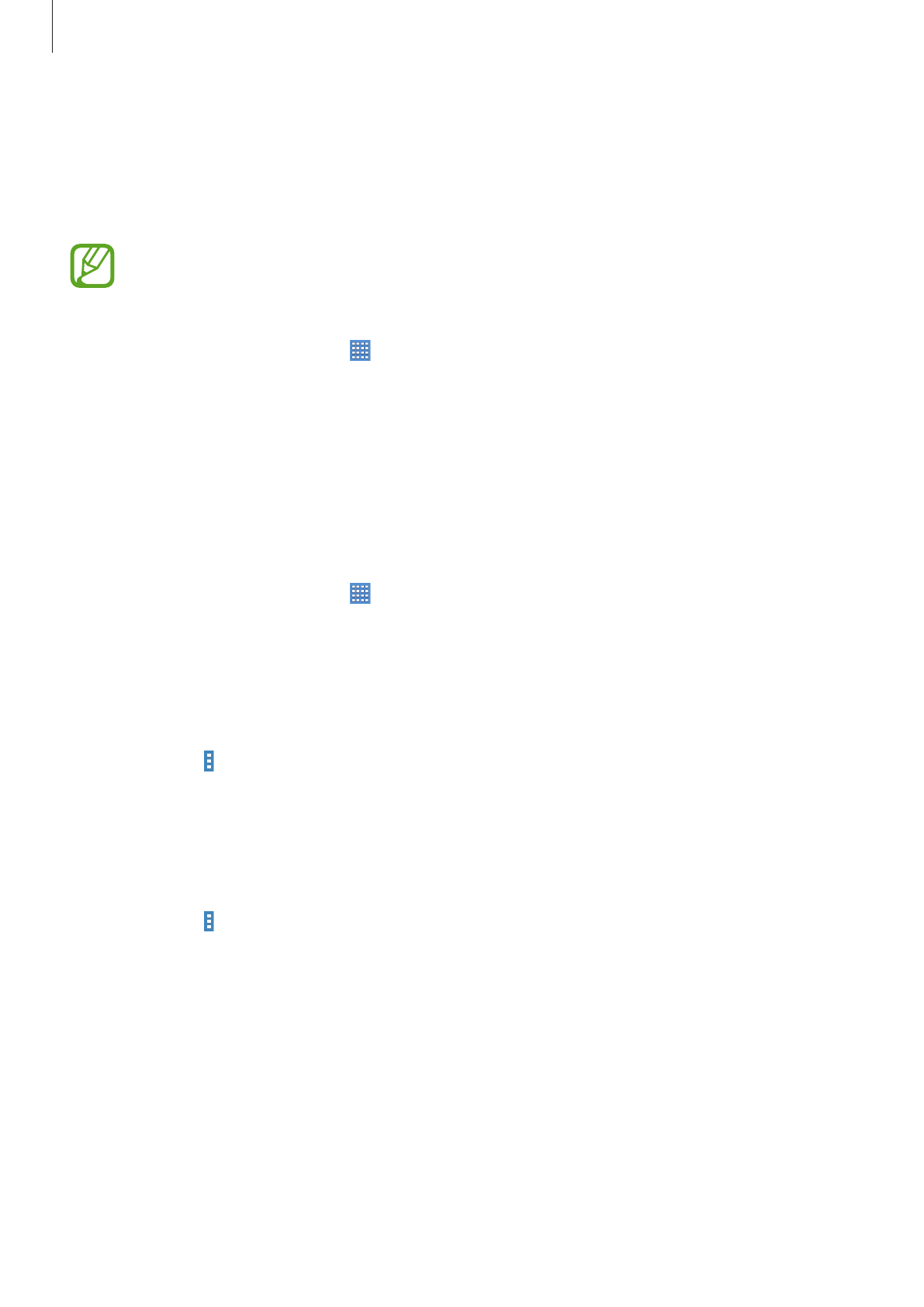
Основные сведения об устройстве
31
Виджеты
Виджеты — это мини-приложения, позволяющие выполнять определенные действия или
выводить нужную информацию на главный экран. Для использования виджетов добавьте их с
панели виджетов на главный экран.
•
Некоторые виджеты подключены к веб-службам. Использование такого виджета может
повлечь дополнительные расходы.
•
Набор доступных виджетов зависит от региона или поставщика услуг.
На главном экране выберите пункт
→
Виджеты
. Прокрутите изображение панели виджетов
влево или вправо, коснитесь нужного виджета и удерживайте его, чтобы добавить на главный
экран. Поместите виджет в нужное место, измените его размер с помощью рамки (при
необходимости) и коснитесь любой области экрана, чтобы сохранить расположение виджета.
Экран приложений
На экране приложений показаны значки всех приложений, включая недавно установленные.
На главном экране выберите пункт
, чтобы открыть экран приложений.
Чтобы просмотреть другие панели, прокрутите изображение влево или вправо.
Изменение порядка расположения приложений
Данная функция доступна только в режиме настраиваемой сетки.
Нажмите кнопку
→
Изменить
, затем коснитесь приложения и, удерживая его, перетащите в
нужное место. Чтобы перетащить элемент на другую панель, подведите его к краю экрана.
Упорядочение приложений по папкам
Для удобства доступа можно размещать похожие приложения в папках.
Нажмите кнопку
→
Изменить
, коснитесь значка приложения и, удерживая его, перетащите
на пункт
Создать папку
. Введите название папки и выберите пункт
Да
. Перетащите нужные
приложения в папку, затем выберите пункт
Сохранить
, чтобы сохранить порядок расположения
элементов.